Kuinka lähentää TikTokia ilman käsiä
Sekalaista / / April 02, 2023

TikTokia käyttää yli miljardi käyttäjää yli 150 maassa. Monet ihmiset käyttävät mieluummin TikTokin kameraa kuin puhelimensa kameraa, koska se tarjoaa satoja suodattimia ja tehosteita. Zoomaus on tärkeä työkalu TikTok-videoiden luomisessa. TikTokissa zoomaustehoste sisältää erilaisia sovelluksia ja trendejä, kuten kasvojen zoomia ja hidasta zoomia. Oletko TikTok-käyttäjä ja mietit kuinka lähentää TikTokia ilman käsiä? Jos etsit lisätietoja TikTokista, tarjoamme sinulle hyödyllisen oppaan ratkaisee kaikki epäilyksesi siitä, kuinka lähetät ja loitonnat TikTokia ja kuinka sujuvaa zoomausta TikTok. Tutkitaan perusteellisesti erilaisia TikTok-zoomaustekniikoita.
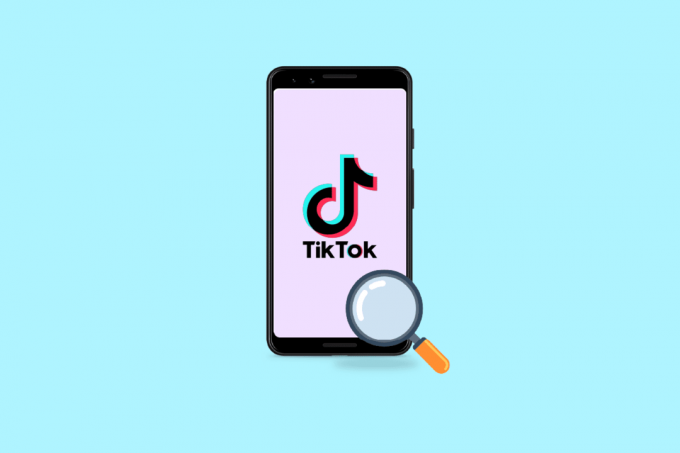
Sisällysluettelo
- Kuinka lähentää TikTokia ilman käsiä
- Missä Hidas zoom on TikTokissa?
- Kuinka hidastat zoomausta?
- Kuinka zoomata TikTokiin ilman käsiä?
- Kuinka lähennät ja loitonnat TikTokissa?
- Kuinka Älä käytä TikTokia?
- Kuinka pysäytät TikTok-videon ilman käsiä?
- Onko TikTokissa automaattinen vieritys?
- Kuinka tasoittaa zoomausta TikTokissa?
- Kuinka siirryt TikTokissa?
- Kuinka teet Slow Mo TikTok -trendin?
Kuinka lähentää TikTokia ilman käsiä
Jatka lukemista, jotta löydät vaiheet, joissa selitetään yksityiskohtaisesti TikTokiin lähentäminen ilman käsiä ja hyödyllisiä kuvia ymmärtämisen helpottamiseksi.
Missä Hidas zoom on TikTokissa?
Lisäksi TikTokin käyttäjät voivat lisätä tehosteita videoihinsa sekä tuotannon aikana että sen jälkeen. TikTokissa on käytettävissä erilaisia tehosteita, joiden avulla käyttäjät voivat olla luovia ja viihdyttää seuraajiaan. Zoom-tehoste on kuitenkin sellainen, josta kaikki TikTokin käyttäjät näyttävät olevan yhtä mieltä. Jos haluat myös luoda videon zoomaustehosteella, etsi hakukentästä Slow Zoom ja löydä se alta Tehosteet-osio.
Kuinka hidastat zoomausta?
TikTokin käyttäjät nauttivat uusien trendien luomisesta käyttämällä näitä usein satunnaisia suodattimia. Uusin tehoste, josta kaikki raivoavat, on nimeltään Slow Zoom, ja nimensä mukaisesti se avulla käyttäjät voivat painaa toistopainiketta ja aloittaa tasaisen zoomauksen, joka näyttää olevan suoraan musiikista video. Tässä on opas TikTokin hitaaseen zoomaukseen muutamassa helpossa vaiheessa:
1. Avaa TikTok sovellus omassasi Android tai iOS mobiililaite.

2. Napauta hakukuvake -kohdan oikeasta yläkulmasta Koti -välilehti.

3. Hae hidas zoom hakupalkin avulla.
4. Napauta sitten Hidas zoom vaihtoehto alla Tehosteet osio.
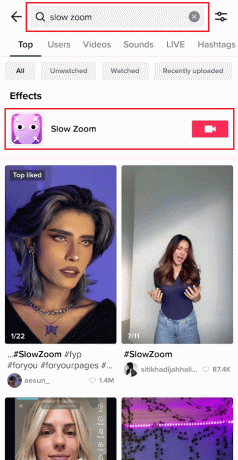
5. Näpäytä Käytä tätä tehostetta.
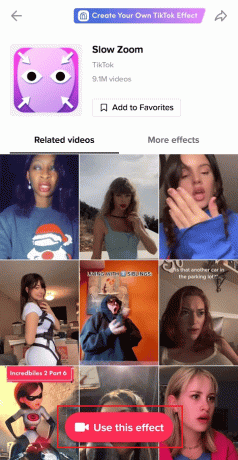
6. Valitse 10 sekuntia, 15 sekuntia tai 30 sekuntia zoomauksen keston ajaksi.
7. Napauta sitten ääni-välilehti ylhäältä valitaksesi haluttu ääni videollesi.
8. Napauta tallennuspainiketta tallentaaksesi videosi kanssa Zoom-efekti.
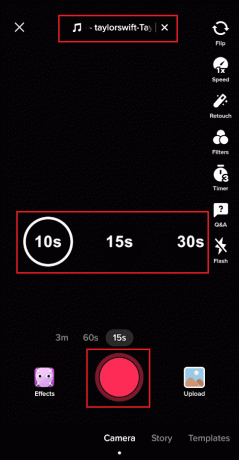
9. Käytä käytettävissä olevat muokkausvaihtoehdot muokataksesi videotasi ja napauttamalla Seuraava.
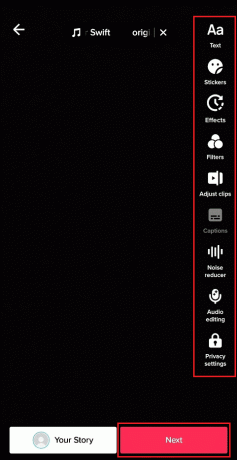
10. Lopuksi napauta Lähettää lähettääksesi videosi TikTok-profiiliisi, tai napauta Luonnokset pelastaaksesi sen.
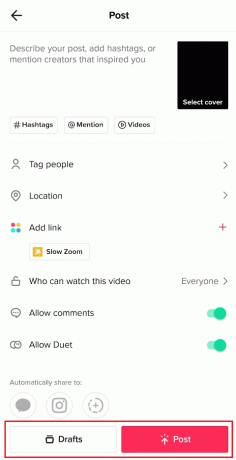
Ihmiset käyttävät suodatinta ilmaistakseen luovuuttaan lukuisilla trendeillä ja siirtymillä, koska se on yksinkertainen.
Lue myös: Kuinka lisätä linkki TikTok Biossa
Kuinka zoomata TikTokiin ilman käsiä?
Seuraa yllä mainitut vaiheet zoomata TikTokiin ilman käsiäsi. Se varmasti auttaa sinua keskittymään siihen, mitä haluat tallentaa.
Kuinka lähennät ja loitonnat TikTokissa?
Tässä on joitain yksinkertaisia ohjeita zoomauksen tekemiseen TikTokissa:
1. Avaa TikTok sovellus puhelimessasi.
2. Napauta Plus-kuvake alapalkista.

3A. Nyt, purista sisäänlähentääksesi ja nipistää ulosloitontaaksesi vastaavasti videossa.
3B. Tai napauta pitkään tallennuspainiketta ja lähennä pyyhkäisemällä ylöspäin ja pyyhkäise alasloitontaaksesi, vastaavasti.
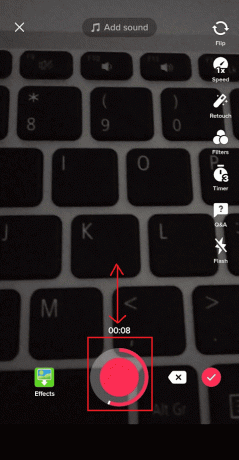
Kuinka Älä käytä TikTokia?
Tässä on opetusohjelma siitä, kuinka et käytä TikTokia käsin muutamassa yksinkertaisessa vaiheessa, jos et tiedä kuinka lähentää TikTokia ilman käsiä:
1. Avaa TikTok sovellus puhelimessasi ja napauta Plus-kuvake alapalkista.
2. Näpäytä Ajastin näytön oikeassa reunassa olevista muokkausvaihtoehdoista.
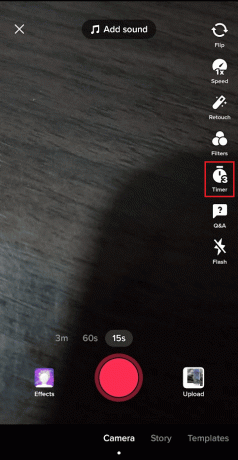
3. Valitse 3s tai 10s -välilehti, jotta ajastin sammuu ja käynnistyy äänite.
4. Valitse haluttu tallennusraja vetämällä liukusäädin.
5. Napauta sitten Aloita nauhottaminen.
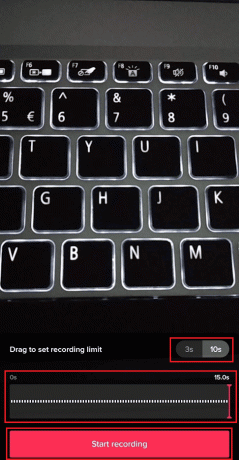
6. Tallennus alkaa, kun ajastin umpeutuu, mikä mahdollistaa sen luoda TikTok-videoita käyttämättä käsiäsi.

Lue myös: Kuinka loitontaa Google Docsissa
Kuinka pysäytät TikTok-videon ilman käsiä?
Voit seurata yllä mainitut vaiheet pysäyttää TikTok-videosi koodattaessa ilman käsiä.
Onko TikTokissa automaattinen vieritys?
Ei, TikTokissa ei ole automaattista vieritystä. On kuitenkin olemassa pari vaihtoehtoa TikTokin handsfree-katseluun. Käytä puhelimesi sisäänrakennettua virtuaalista avustajaa, kuten Siri tai Google Assistant, yhtenä vaihtoehtona.
Kuinka tasoittaa zoomausta TikTokissa?
Katsotaan kuinka tasoittaa zoomausta TikTokissa.
1. Käynnistä TikTok sovellus ja napauta hakukuvake.

2. Hae hidas zoom ja napauta Hidas zoom vaihtoehto alla Tehosteet osio.
3. Näpäytä Käytä tätä tehostetta.
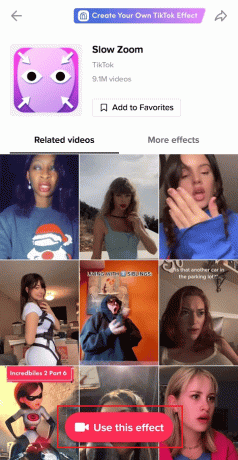
4. Valitse 10 sekuntia, 15 sekuntia tai 30 sekuntia zoomauksen keston ajaksi.
5. Napauta sitten ääni-välilehti ylhäältä valitaksesi haluttu ääni videollesi.
6. Napauta tallennuspainiketta tallentaaksesi videosi kanssa Zoom-efekti.
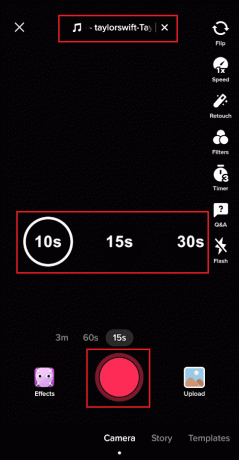
7. Muokkaa videota käyttämällä käytettävissä olevat muokkausvaihtoehdot ja Lähettää video tai tallenna se sinne Luonnokset.
Lue tämä artikkeli alusta alkaen oppiaksesi lähentämään TikTokia ilman käsiä.
Lue myös: Kuinka ladata korkealaatuista videota TikTokissa
Kuinka siirryt TikTokissa?
Tässä on opetusohjelma TikTok-sovellukselle Androidissa, iPhonessa ja iPadissa, kuinka voit lisätä siirtymiä videoleikkeiden välillä.
1. Käynnistä TikTok sovellus omassasi Android tai iOS mobiililaite.

2. Napauta Plus-kuvake alapalkista.

3. Näpäytä Lataa.
Huomautus: Voit myös tallentaa videon napauttamalla tallennuspainiketta.

4. Vaihda kohtaan Videot -välilehti ja valitse haluttu video haluat lisätä siirtymän.
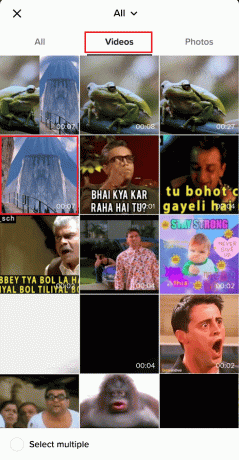
5. Napauta sitten Tehosteet vaihtoehto näytön oikealta puolelta.
6. Valitse Siirtyminen -välilehti näytön alareunasta.
7. Napauta sitten toistokuvake toistaaksesi videon ja valitsemalla haluttu siirtymä käytettävissä olevista lisättäväksi tietty aika videossa.
Huomautus: Voit myös lisätä useita siirtymiä videoosi.
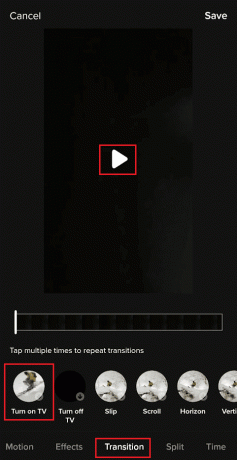
8. Kun olet lisännyt siirtymät, Näpäytä Tallentaa.
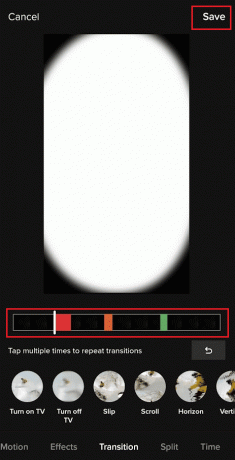
9. Napauta sitten Seuraava > Lähetä ladataksesi videosi profiiliisi.
Lue myös: 3 tapaa loitontaa Minecraftissa
Kuinka teet Slow Mo TikTok -trendin?
Voit tehdä hidastumisen trendin noudattamalla alla mainittuja vaiheita:
1. Avaa TikTok sovellus ja napauta Plus-kuvake > Nopeus vaihtoehtoja.
2. Valitse 0,3x tai 0,5x -välilehteä hidastaaksesi videota.
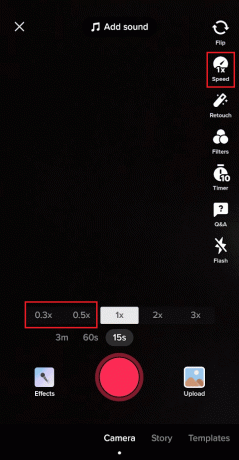
3. Napauta tallennuspainiketta ja tallensi hidastetun videon ladataksesi sen TikTok-profiiliisi.
Suositeltava:
- Lootien ilmaiset mysteerilaatikkokoodit: Lunasta nyt
- Nintendo Network ID -nimen muuttaminen
- Kuinka yhdistää kaksi TikTok-luonnosta
- Kuinka loitontaa tietokoneen näyttöä
Toivomme, että opit kuinka lähentää TikTokia ilman käsiä ja sujuva zoomaus TikTokissa. Voit vapaasti ottaa meihin yhteyttä kyselyilläsi ja ehdotuksillasi alla olevan kommenttiosion kautta. Kerro meille myös, mitä haluat oppia seuraavaksi.



